查看win11系统版本号的方法 如何查看电脑的Windows 11系统版本号
更新时间:2023-10-30 13:02:12作者:xiaoliu
查看win11系统版本号的方法,Windows 11作为微软最新推出的操作系统,备受期待对于许多用户来说,了解自己电脑安装的Windows 11系统版本号似乎是一项相当困难的任务。而事实上查看电脑的Windows 11系统版本号却是非常简单的。下面我们将介绍一些简便的方法,帮助您轻松获取所安装的Windows 11系统版本号。无论您是为了满足好奇心,还是为了解决某些兼容性问题,查看Windows 11系统版本号都是一项有用的技能。接下来我们将为您详细介绍具体的操作步骤。

1.一般我们在开始菜单栏中找到设置功能,进入设置页面。
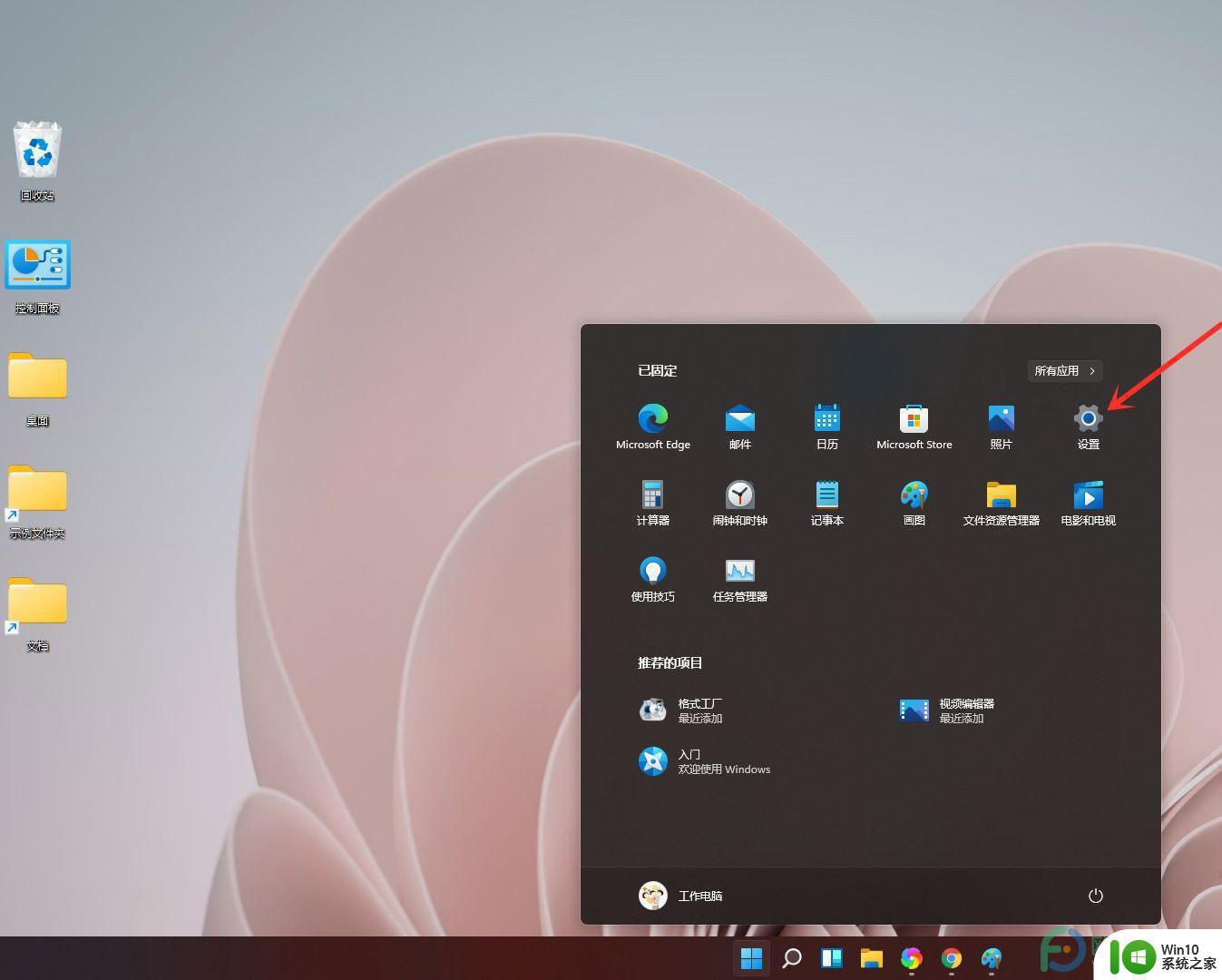
2.我们选择左侧第一个选项系统,在右侧页面上找到关于选项。
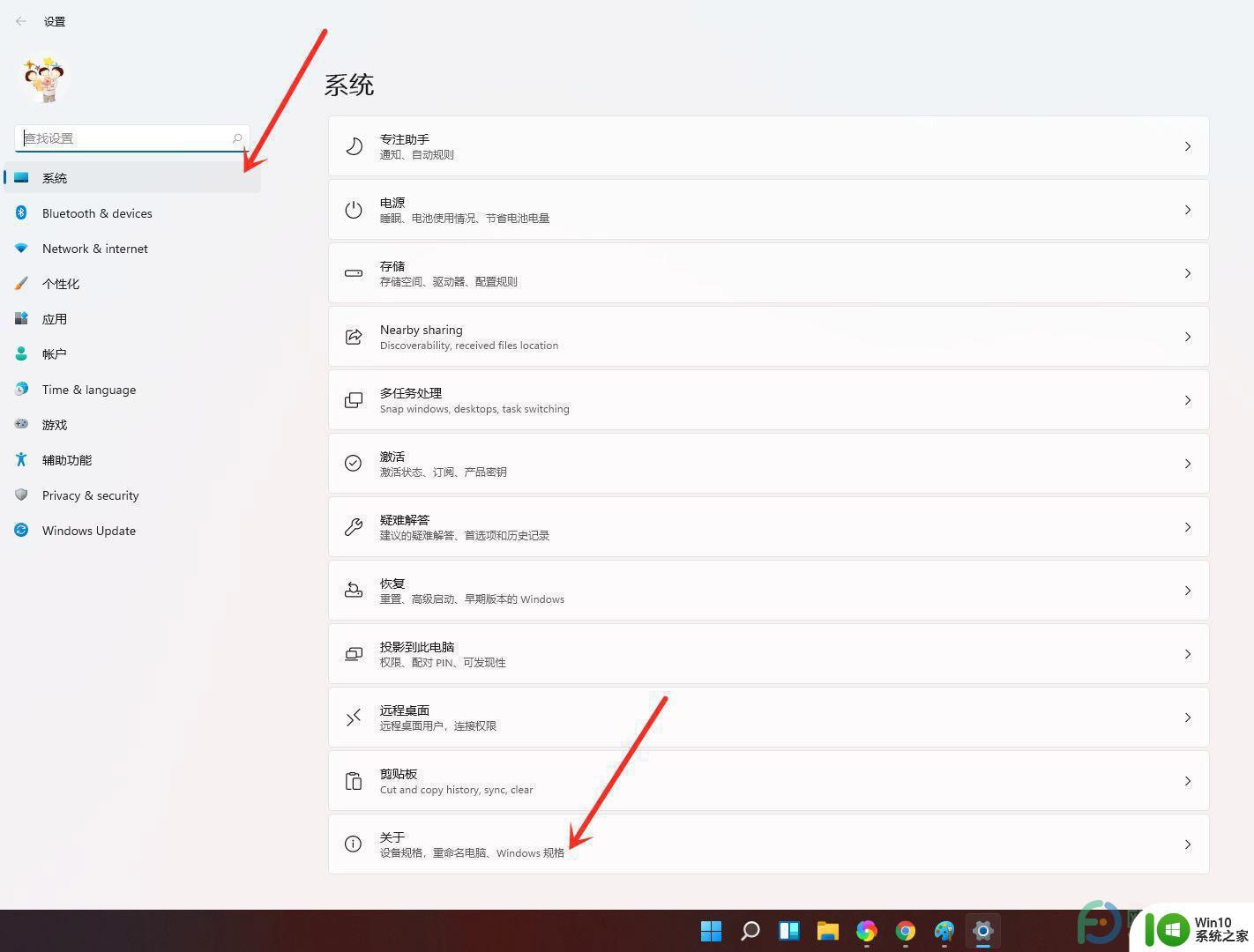
3.在关于页面上的windows规格中就有系统的版本号。
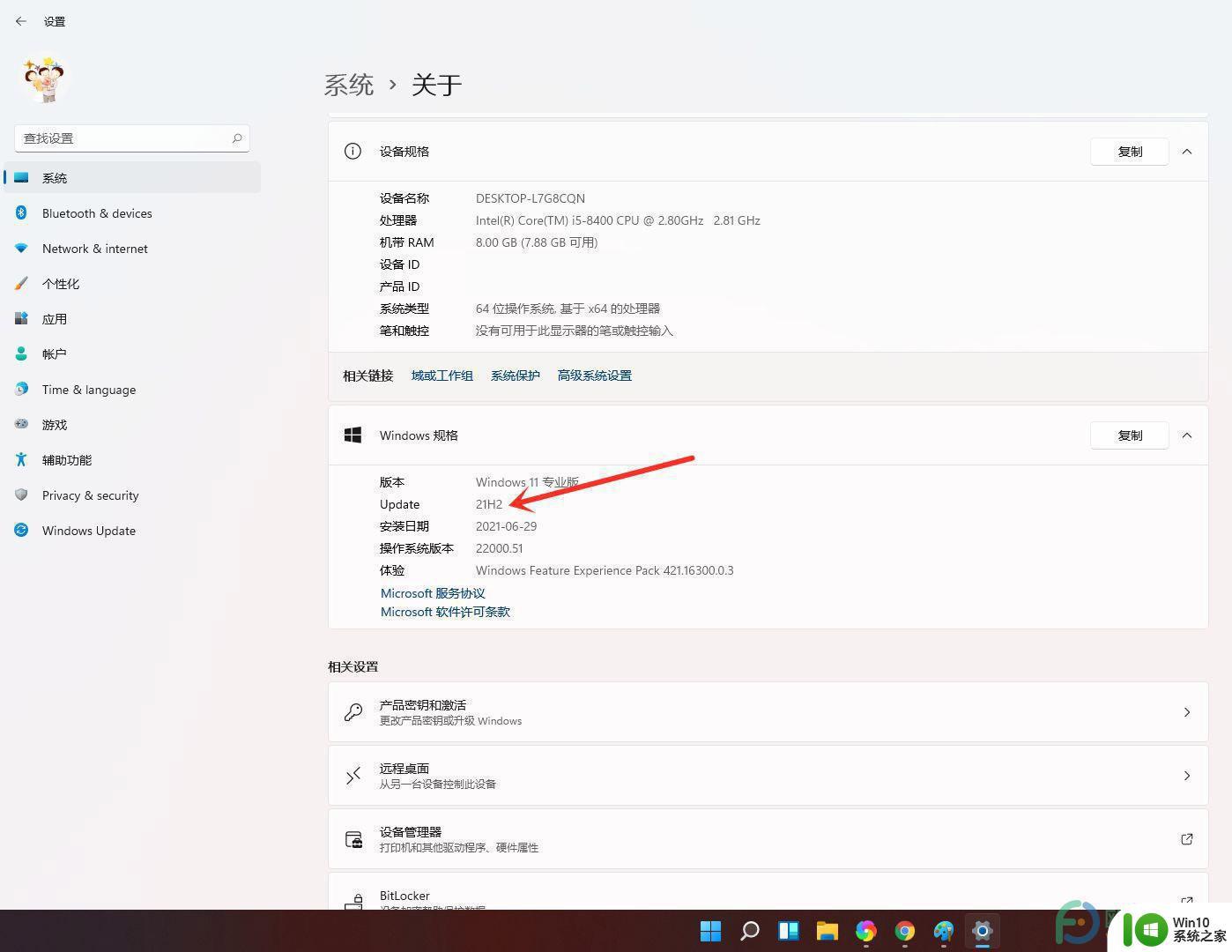
以上是查看win11系统版本号的方法的全部内容,如果还有不清楚的用户,可以参考以上小编的步骤进行操作,希望能对大家有所帮助。
查看win11系统版本号的方法 如何查看电脑的Windows 11系统版本号相关教程
- win11查看版本号的方法 windows11版本号怎么看
- win11查看系统驱动版本方法 win11如何查看电脑驱动版本
- win11系统查看电池健康的方法 win11笔记本如何查看电池健康
- win11正式版版本号怎么看 win11正式版版本号查看方法
- 查看win11系统是否激活的步骤 如何查看win11系统激活状态
- win11查看系统位数的方法 win11怎么查看系统位数
- win11系统查看电池情况的教程 Windows 11如何查看电池百分比
- 查看win11笔记本电脑电池健康状况的方法 win11笔记本电脑电池健康状况如何查看
- win11系统查看wifi密码的步骤 win11如何查看wifi密码
- 查看电脑的windows版本的方法 怎么看自己电脑的windows版本
- 查看win11系统激活密钥的两种方法 已激活Win11系统如何查看密钥
- win11查看系统激活状态的方法 怎么查win11有没有激活
- win11系统启动explorer.exe无响应怎么解决 Win11系统启动时explorer.exe停止工作如何处理
- win11显卡控制面板不见了如何找回 win11显卡控制面板丢失怎么办
- win11安卓子系统更新到1.8.32836.0版本 可以调用gpu独立显卡 Win11安卓子系统1.8.32836.0版本GPU独立显卡支持
- Win11电脑中服务器时间与本地时间不一致如何处理 Win11电脑服务器时间与本地时间不同怎么办
win11系统教程推荐
- 1 win11安卓子系统更新到1.8.32836.0版本 可以调用gpu独立显卡 Win11安卓子系统1.8.32836.0版本GPU独立显卡支持
- 2 Win11电脑中服务器时间与本地时间不一致如何处理 Win11电脑服务器时间与本地时间不同怎么办
- 3 win11系统禁用笔记本自带键盘的有效方法 如何在win11系统下禁用笔记本自带键盘
- 4 升级Win11 22000.588时提示“不满足系统要求”如何解决 Win11 22000.588系统要求不满足怎么办
- 5 预览体验计划win11更新不了如何解决 Win11更新失败怎么办
- 6 Win11系统蓝屏显示你的电脑遇到问题需要重新启动如何解决 Win11系统蓝屏显示如何定位和解决问题
- 7 win11自动修复提示无法修复你的电脑srttrail.txt如何解决 Win11自动修复提示srttrail.txt无法修复解决方法
- 8 开启tpm还是显示不支持win11系统如何解决 如何在不支持Win11系统的设备上开启TPM功能
- 9 华硕笔记本升级win11错误代码0xC1900101或0x80070002的解决方法 华硕笔记本win11升级失败解决方法
- 10 win11玩游戏老是弹出输入法解决方法 Win11玩游戏输入法弹出怎么办
win11系统推荐
- 1 win11系统下载纯净版iso镜像文件
- 2 windows11正式版安装包下载地址v2023.10
- 3 windows11中文版下载地址v2023.08
- 4 win11预览版2023.08中文iso镜像下载v2023.08
- 5 windows11 2023.07 beta版iso镜像下载v2023.07
- 6 windows11 2023.06正式版iso镜像下载v2023.06
- 7 win11安卓子系统Windows Subsystem For Android离线下载
- 8 游戏专用Ghost win11 64位智能装机版
- 9 中关村win11 64位中文版镜像
- 10 戴尔笔记本专用win11 64位 最新官方版